Uploaded Premium Account in JDownloader einrichten
Bevor Sie mit dem Einrichten des Downloadtools JDownloader beginnen können, benötigen Sie zuerst einen Uploaded Premium Account. Sollten Sie noch keinen Premium Account besitzen, können Sie diesen hier kaufen. Sollten Sie mehr Informationen benötigen, lesen Sie sich unsere Seite durch. Bei Fragen helfen wir Ihnen gerne weiter.
Ich habe jetzt einen Uploaded Premium Account, wie geht es weiter?
Nach dem Kauf Ihres Premium Accounts erhalten Sie von Uploaded eine E-Mail an Ihre beim Bestellvorgang angegebene E-Mail-Adresse. In dieser Nachricht teilt Ihnen Uploaded die Zugangsdaten für Ihren Premium Account mit, speichern Sie sich diese gut ab oder drucken Sie diese aus. Sollten Sie keine E-Mail erhalten haben, so prüfen Sie bitte auch Ihren Spam/Junk Ordner.
JDownloader herunterladen und installieren
Die werbefreie Version des JDownloaders können Sie hier herunterladen. Nach der Auswahl Ihres Betriebssystems wählen Sie herunterladen, wählen Sie einen Speicherort auf Ihrem Endgerät. Nach dem Download öffnen Sie die Datei, dass Programm lädt nun die für die Installation benötigten Dateien aus dem Internet herunter. Anschließend starten Sie den Installationsprozess mit einem Klick auf weiter. Wählen Sie einen Ziel-Ordner, in dem das Programm installiert werden soll. Im nächsten Schritt können Sie auswählen, mit welchen Dateitypen das Programm verknüpft werden soll, in der Regel können Sie diese Einstellung unberührt lassen. Starten Sie die Installation nun mit einem letzten Klick auf weiter. Nach Abschluss der Installation erscheint ein Spendenfenster, dieses können Sie Überspringen. Klicken Sie zum Abschluss auf Fertigstellen und starten Sie den JDownloader.
Uploaded Premium Account in Jdownloader einrichten
Das Programm JDownloader läuft nun bereits. Wählen Sie Einstellungen ➔ Einstellungen. In den Einstellungen navigieren Sie auf der linken Seite zum Punkt Accountverwaltung. Klicken Sie nun in das auf der rechten Seite erschienene Fenster unten auf den Button Hinzufügen. Es öffnet sich ein Fenster mit einer Liste von Hostern, wählen Sie in dieser Liste Uploaded.to oder Uploaded.net (je nach Version). Geben Sie nun im unteren Teil des Fensters Ihren Nutzernamen (Zahlenkombination) und Ihr Passwort ein (Beide Information erhalten Sie aus der E-Mail, welche Ihnen Uploaded nach dem Kauf Ihres Premium Accounts geschickt hat). Anschließend speichern Sie Ihre Eingabe mit einem Klick auf Speichern. Das Programm prüft nun kurz Ihre Accountdaten und listet den Account in der Accountverwaltung auf. Hier sehen Sie auch wie lange Ihr Uploaded Premium Account noch gültig ist und wieviel Traffic Sie zur Verfügung haben.
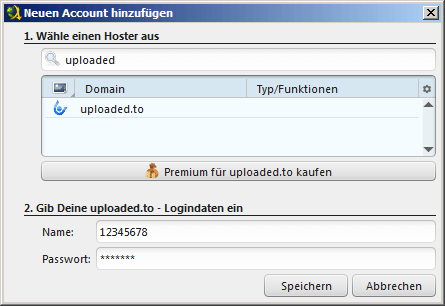
Fertig!
Herzlichen Glückwunsch, Sie haben es geschafft, Ihr Uploaded Premium Account ist nun erfolgreich eingerichtet. Zukünftig können Sie alle Dateien, die Sie von Uploaded herunterladen möchten, bequem mit Ihrem Downloadtool steuern. Nutzen Sie zum Hinzufügen von Downloads den Linksammler oder greifen Sie, wenn möglich, auf die Click'n Load Funktion oder die DLC Containerdateien zurück.
